Этот трюк действительно очень маленький и простой, но все же эффективный.
У меня здесь несколько текстовых полей, которые связаны друг с другом. Проблема иногда в том, что я слишком сильно растянул одно из текстовых полей.
Как мне сделать так, чтобы оно заканчивалось точно на последней строке текста?
Некоторые, возможно, знают, что это можно сделать, если дважды щелкнуть на маленькой ручке снизу. Тогда я уже это делал. Однако иногда не так просто попасть в нужное место.
Лучше: есть возможность написать скрипт, чтобы эта функция выполнялась автоматически.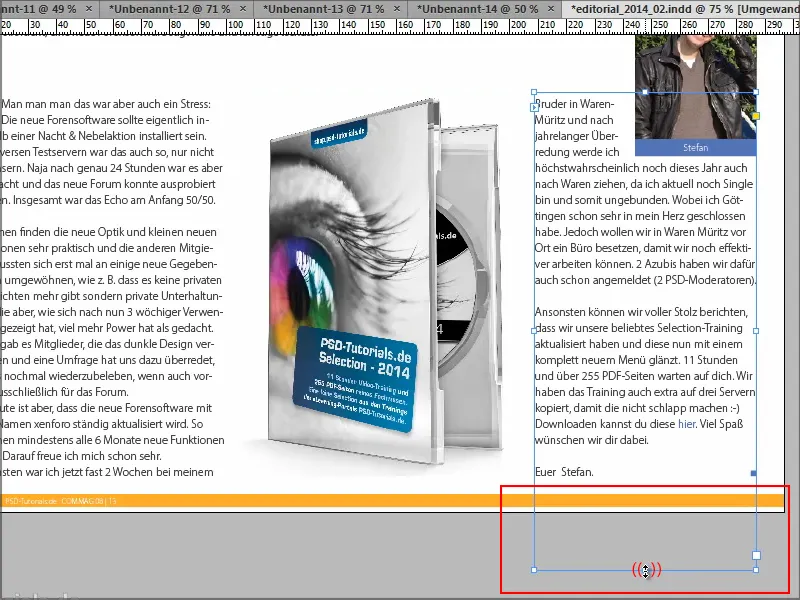
И сейчас я покажу вам, как это сделать.
Шаг 1
Я захожу в каталог скриптов. Вы можете просто найти "Панель скриптов".
Там создаете новый текстовый документ с помощью правой кнопки мыши …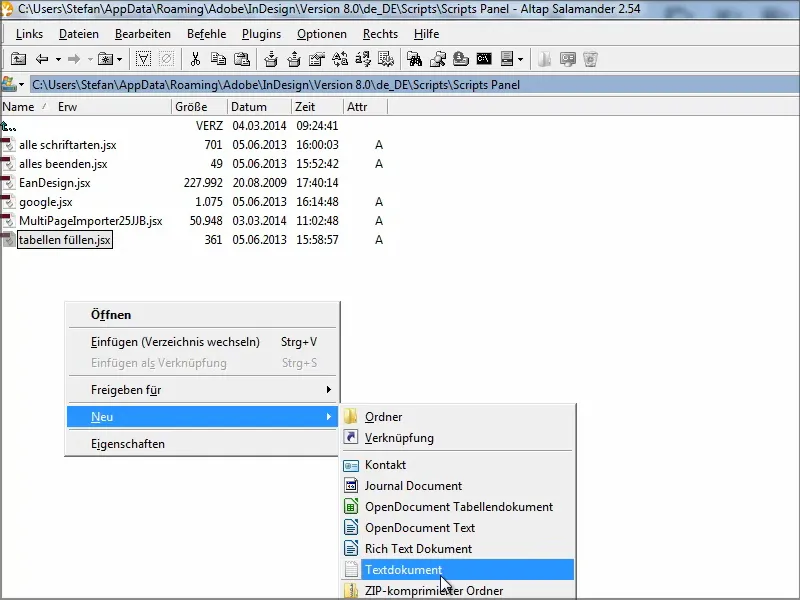
Шаг 2
… и даете ему любое имя; я называю его "текстовая рамка".
Расширение файла должно быть ".jsx" - точно такое же, как у других файлов.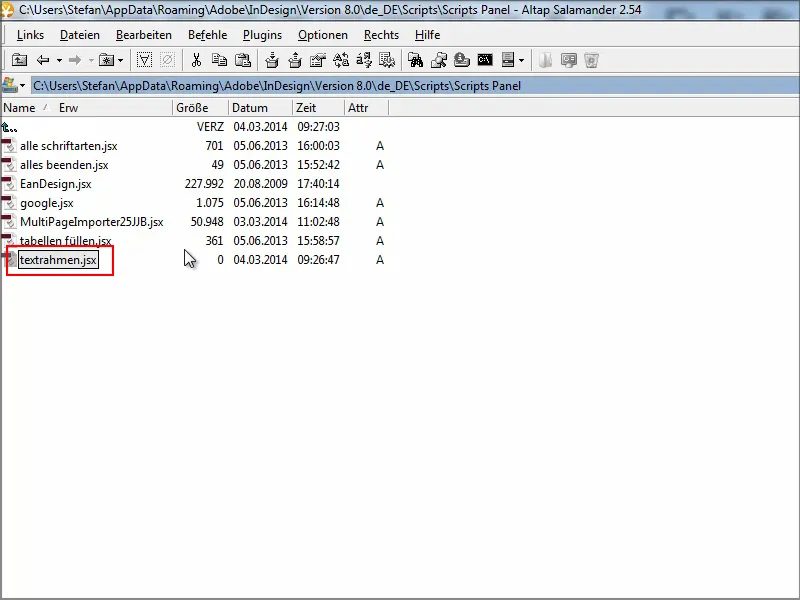
Шаг 3
Вы можете редактировать его с помощью любого текстового редактора, в зависимости от установленного вами.
Вам нужно всего лишь вставить этот код. Кстати, его можно найти в рабочих материалах этого учебного пособия.
myFrame = app.selection[0]; myBounds =
myFrame.geometricBounds; myBounds[2] =
myFrame.lines[-1].baseline; myFrame.geometricBounds = myBounds
Потом сохраните и закройте.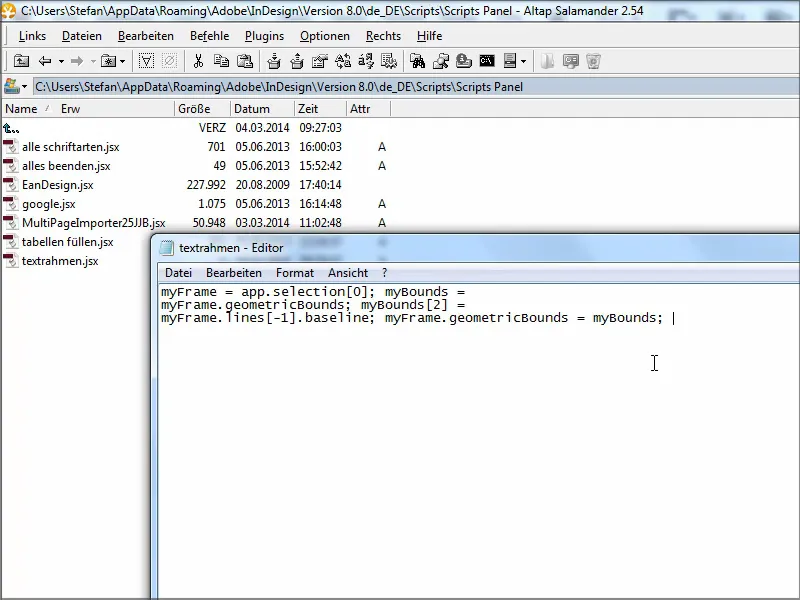
Шаг 4
Затем перехожу в InDesign и открываю панель управления скриптами.
Там я теперь вижу скрипт "текстовая рамка". Достаточно сделать двойной щелчок, чтобы моей текстовой рамке стала нужного размера.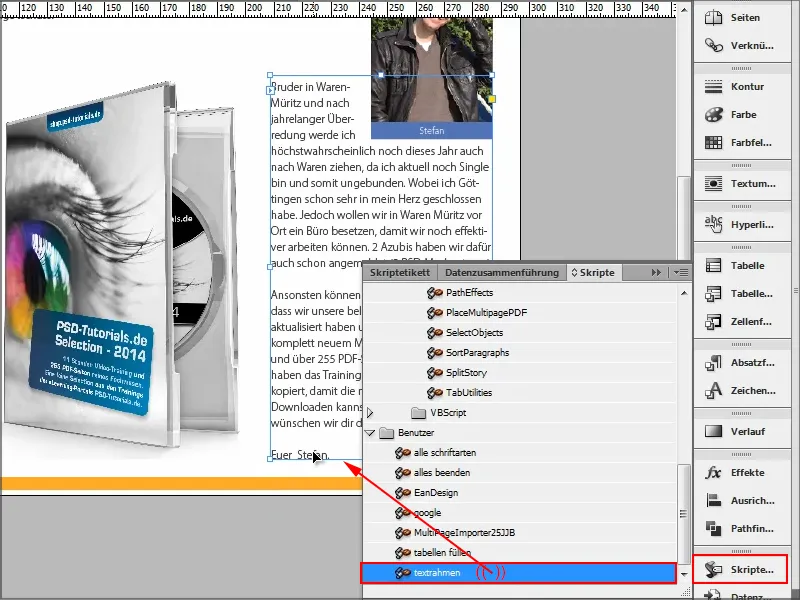
Но все же несколько неудобно каждый раз щелкать дважды туда. Лучше сразу искать нужную ручку.
Но также есть возможность назначить горячие клавиши …
Шаг 5
В меню под Правка вы найдете горячие клавиши.
Там вы можете выбрать область продукта, выбрать скрипты и увидеть все доступные скрипты, включая пользовательские.
Я выбираю Пользователь: текстовая рамка.jsx, и далее внизу я могу назначить горячую клавишу.
Лучше выбрать ту, которая еще не используется. Допустим, я выбираю "F3", и тут же появляется информация, что команда еще не назначена.
Тогда я щелкаю по Назначить и подтверждаю все нажатием на ОК.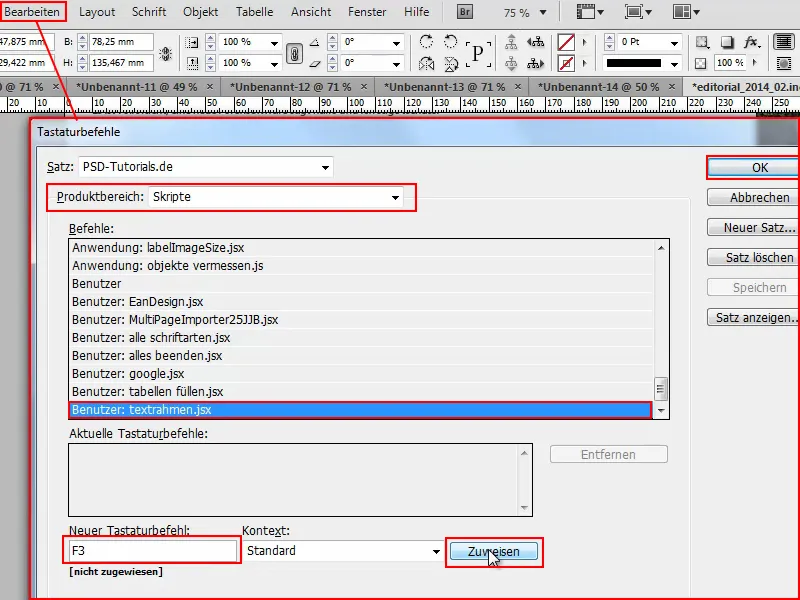
Шаг 6
Теперь я могу закрыть все окна, и если я попробую это, тяну текстовое поле, а затем нажму клавишу F3, оно подстроится под текст. Точно так, как я хотел.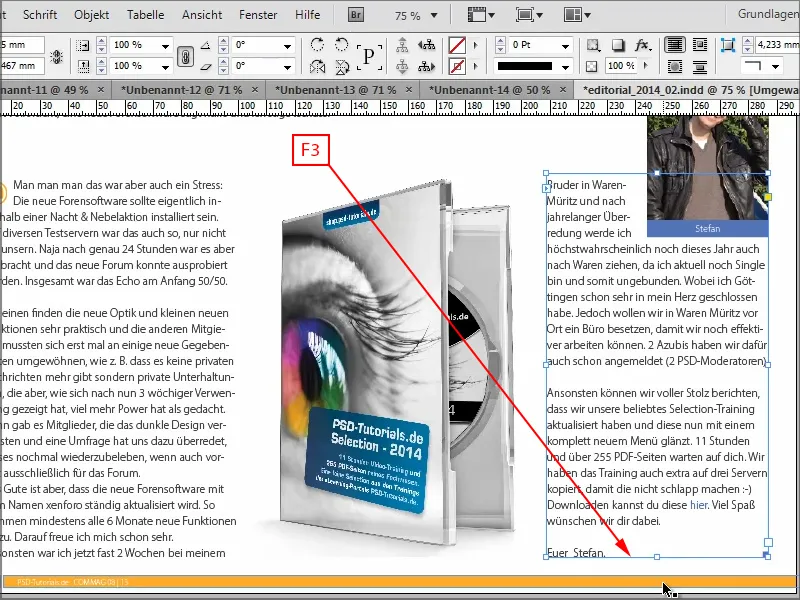
Это гораздо быстрее, чем нацеливаться на ручку. Более того, это просто: всего три строки кода в этом скрипте, назначенные как горячие клавиши - и вот ваши текстовые рамки устанавливаются точно так, чтобы соответствовать тексту.
И, на мой взгляд, это замечательно, ничего революционного, но это помогает немного ускорить рабочий процесс.
В этом духе надеюсь, что совет пригодится!
До следующего учебного пособия!


